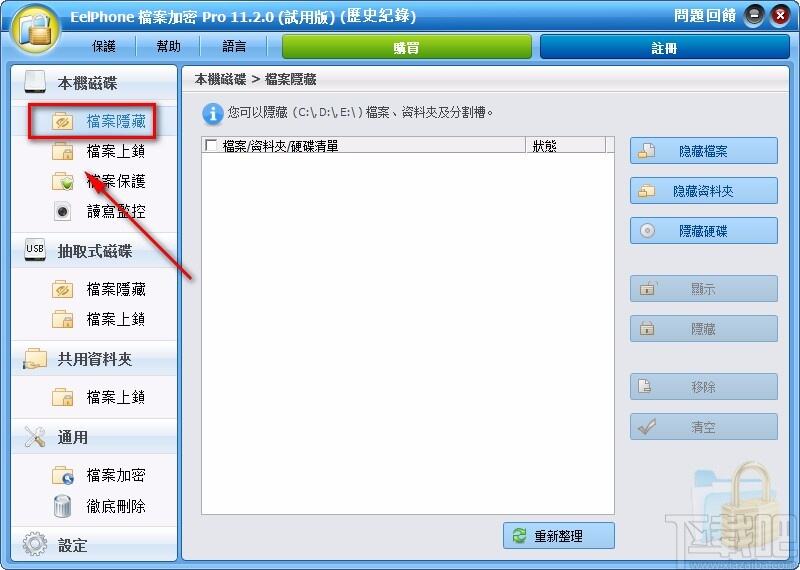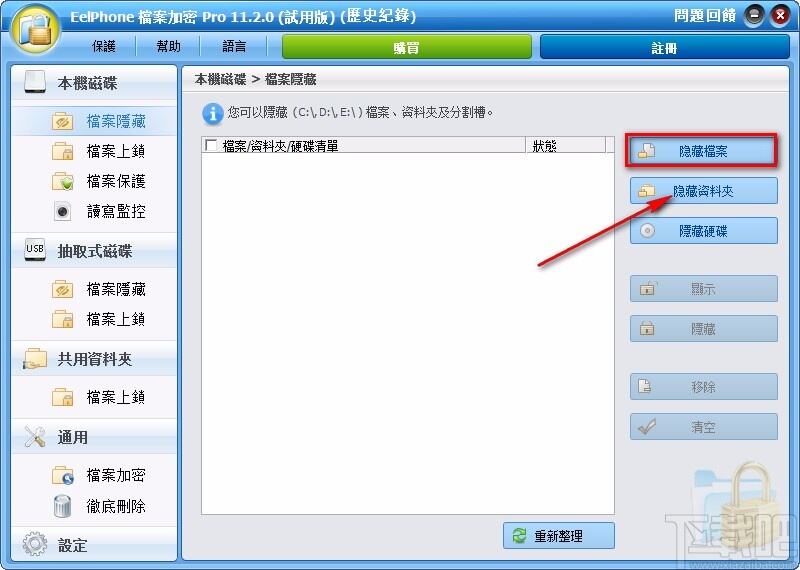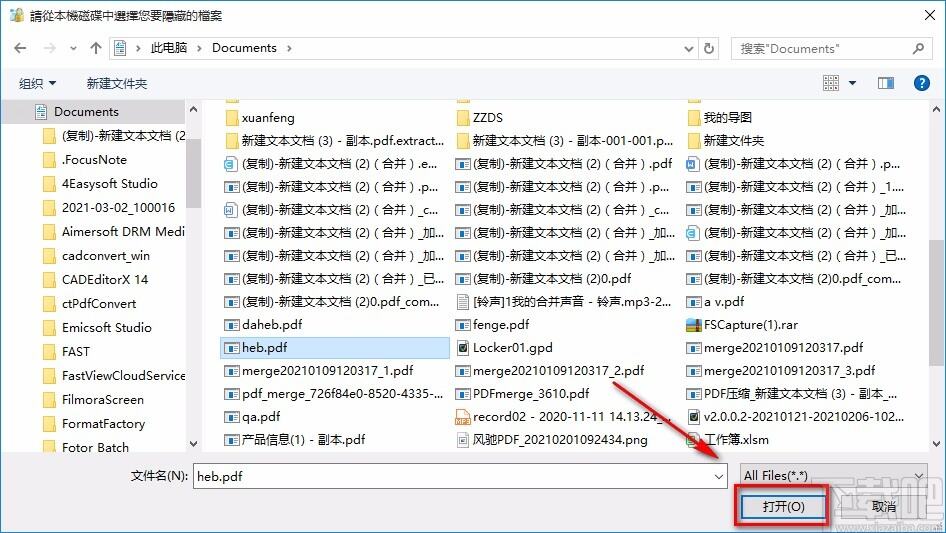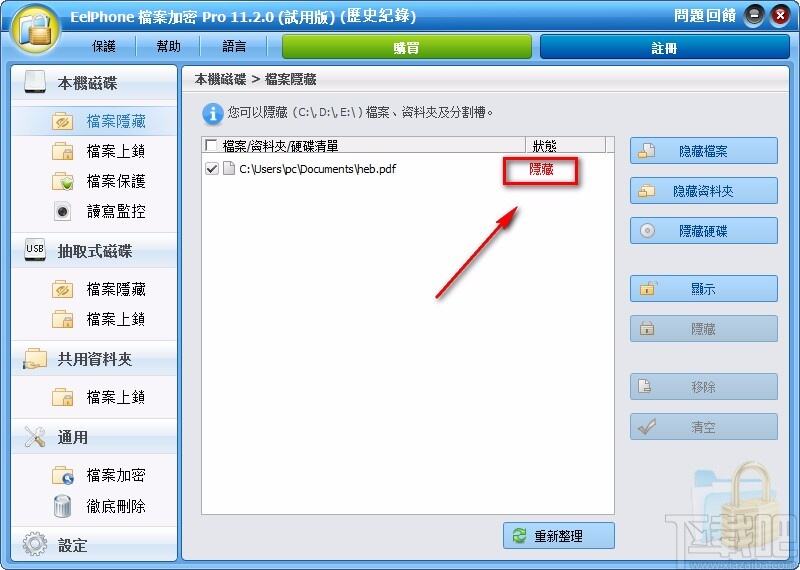EelPhone File Password Encryption隐藏文件的方法
办公教程导读
收集整理了【EelPhone File Password Encryption隐藏文件的方法】办公软件教程,小编现在分享给大家,供广大互联网技能从业者学习和参考。文章包含261字,纯文字阅读大概需要1分钟。
办公教程内容图文
2.接着在界面右侧可以找到“隐藏档案”按钮,我们点击该按钮就可以进入到文件添加页面。
3.接下来在文件添加页面中,我们将需要隐藏的文件选中,再点击页面右下角的“打开”按钮,即可将成功将文件添加到软件中。
4.将文件添加到软件后,我们就可以看到文件的状态是“隐藏”状态,如下图所示,这就表示他人看不到该文件了。
5.如果我们想要将隐藏的文件显示出来,就可以点击界面右侧的“显示”选项,这样就能取消文件的隐藏状态。
办公教程总结
以上是为您收集整理的【EelPhone File Password Encryption隐藏文件的方法】办公软件教程的全部内容,希望文章能够帮你了解办公软件教程EelPhone File Password Encryption隐藏文件的方法。
如果觉得办公软件教程内容还不错,欢迎将网站推荐给好友。